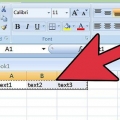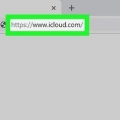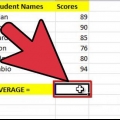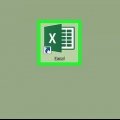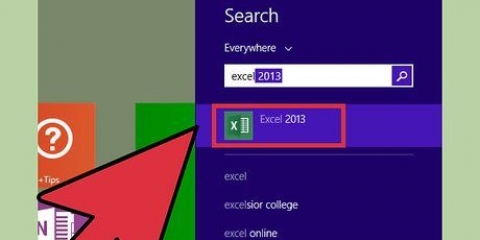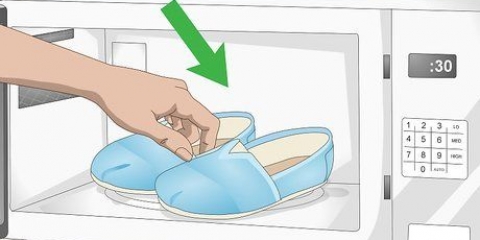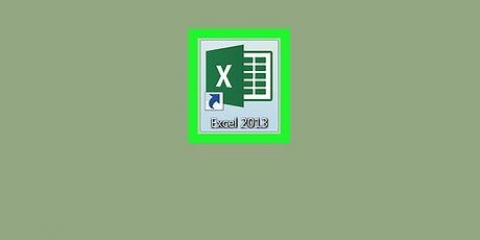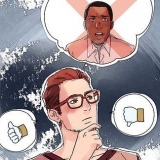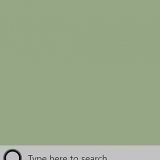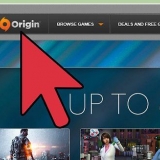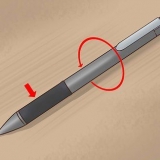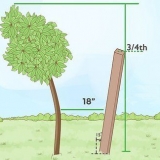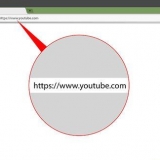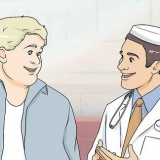Excel het verskillende formules vir die berekening van die standaarddeviatie van `n volledige populasie en die standaarddeviatie van die steekproef uit `n populasie. Hou dit in gedagtes wanneer jy `n formule kies. 

Voer die koppen in aan die bokant van die kolommen. Voer die naam van die datum aan die linkerkant van elke ry in, vir die onderskeie van elk gegee. Voer die desbetreffende gegewens in aan die regterkant. 



Excel-formules verskil afhangende van die weergawe van Excel wat jy gebruik. Alhoewel STDEV vrye standaard is, moet jy goed in die plek daarvan STDEVA of STDEVAP gebruik. Kies ofwel STDEV. P van STDEV. S om aan te duiden of jy `n algehele populasie of `n steekproef gebruik. 
In Excel word `n databereik op die volgende manier vertoon: (C2:C15). Die volledige formule word dan (zonder aanhalingstekens): `=STDEV(C2:C15).` 
Jy kan ook die Excel-wizard vir formules gebruik om die standaarddeviatieformule te kies. Klik op `Invoegen` in die formulebalk. Kies dan `Statistiese funksies` en daarna `STDEV.` Tik die databereik in die vak wat verskyn. Druk op `Ok` of `Enter` om jou formule te voltooi.
Standaarddeviasie bereken in excel
Inhoud
Die standaarddeviatie is `n grafiek in die statistieke wat laat sien hoe data afwyken van die gemiddelde. As jy `n grafiek van data wil maak, dan kan jy in Excel `n lys maak van die data, `n grafiek laat genereer en die gemiddelde en standaarddeviatie laat bereken. Lees verder om te ontdek hoe jy die standaarddeviatie in Excel bereken.
Stappen
Deel1 van 3: Gegevensvoorbereiding

1. Verzamel die verslag met data wat jy in jou Excel-werkblad wil gebruik.

2. Beperk die lys met data tot `n enkele veranderlike. Standaarddeviatie word gewoonlik gebruik op `n klein steekproef van die data wat opgeneem moet word in `n grafiek van `n volledige populasie.
Deel2 van 3: Gegevensgrafiek

1. Maak Microsoft Excel oop.
- Die ligging en funksies van Excel is sterk afhanklik van die weergawe wat jy het. As jy geen knop vind op die opmaakbalk nie, kyk in die boonste horisontale werkbalk.

2. Maak `n grafiek van jou data. In die meeste gevalle begin jy in vak A1.

3. Slaan jou Excel-dokument op, om te voorkom dat data verlore gaan.
Deel3 van 3: Bereken de standaarddeviatie

1. Plaas die wyser in die vak onder die laaste nommer.
- Jy kan die waarde van die standaarddeviatie ook in `n ander lege sel in die Excel-werkblad-plasings bepaal. Excel kan outomaties databereik bepaal as jy die lege sel kies onder `n lys met getalle.

2. Tip `n isgelykteken. Vergeet nie dat die formule sonder spaties ingevoer moet word nie.

3. Tik `STDEV.` Dit is die Excel-sintaksis vir standaarddeviatie. Wanneer jy hierdie afkorting vir `n databereik gebruik, sal Excel outomaties die gemiddelde en die standaarddeviatie bereken word.

4. Voer daarna die databereik in. Een databereik is `n reeks van getalle in `n sekere kolom van ry.

5. Druk op `Enter.` Die standaarddeviatie vir jou steekproef word in die vak aangedui.
Benodigdheden
- Microsoft Excel
- Gegevens met een variabele
- Grafiek
- Standaarddeviatieformule
- Een databereik
Artikels oor die onderwerp "Standaarddeviasie bereken in excel"
Оцените, пожалуйста статью
Gewilde